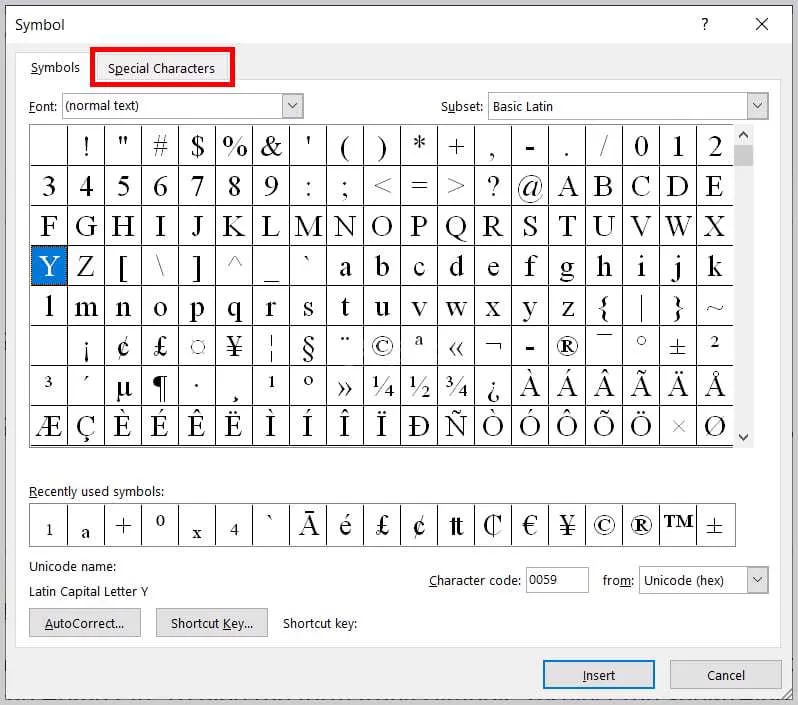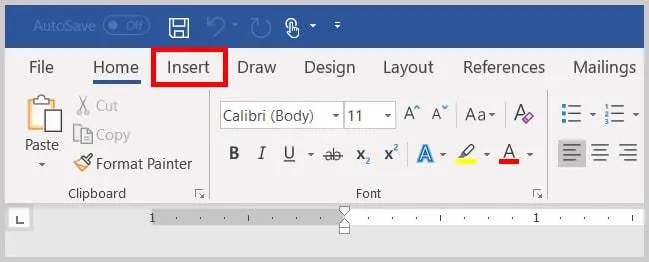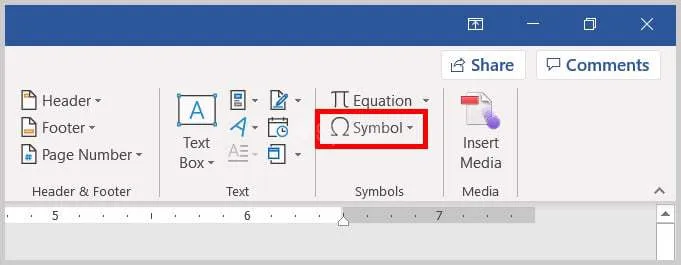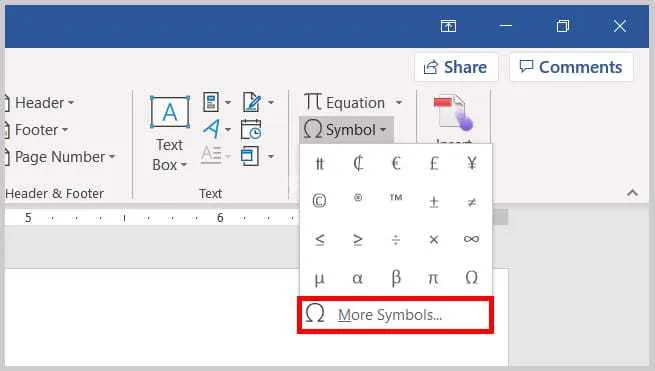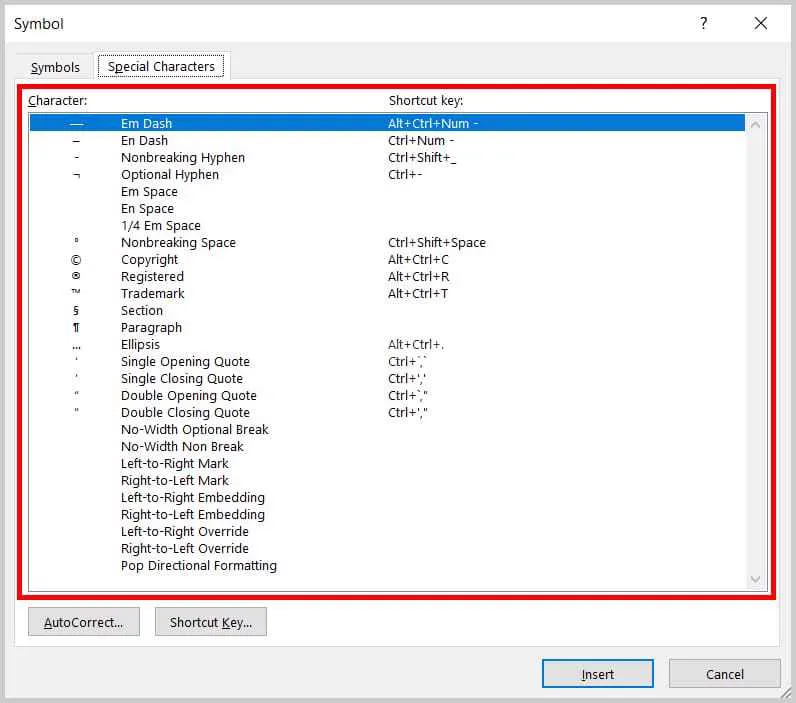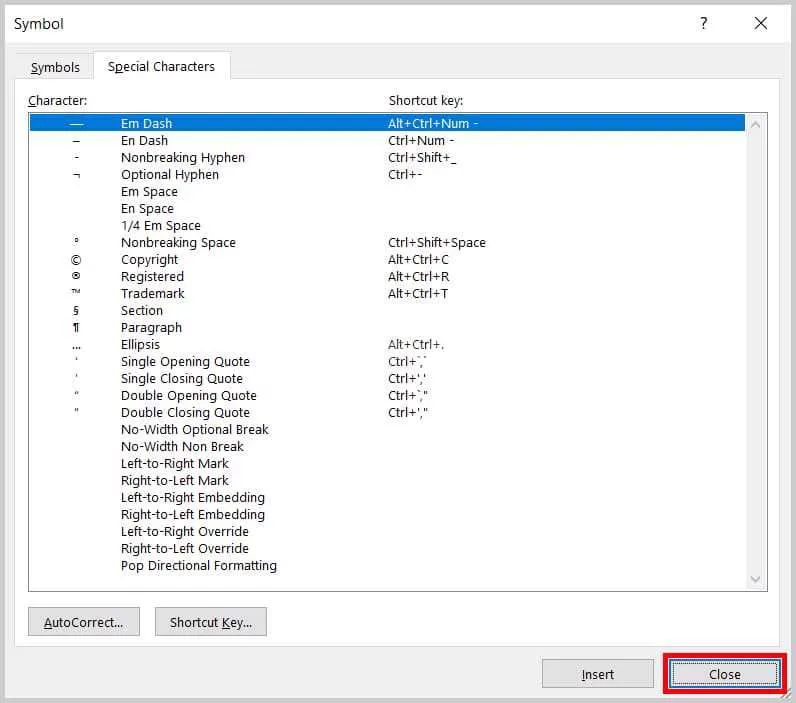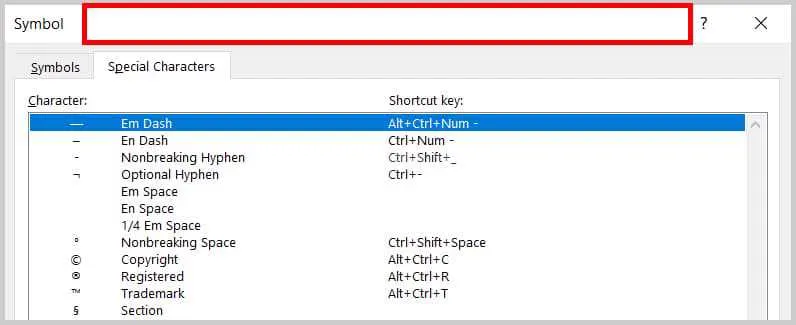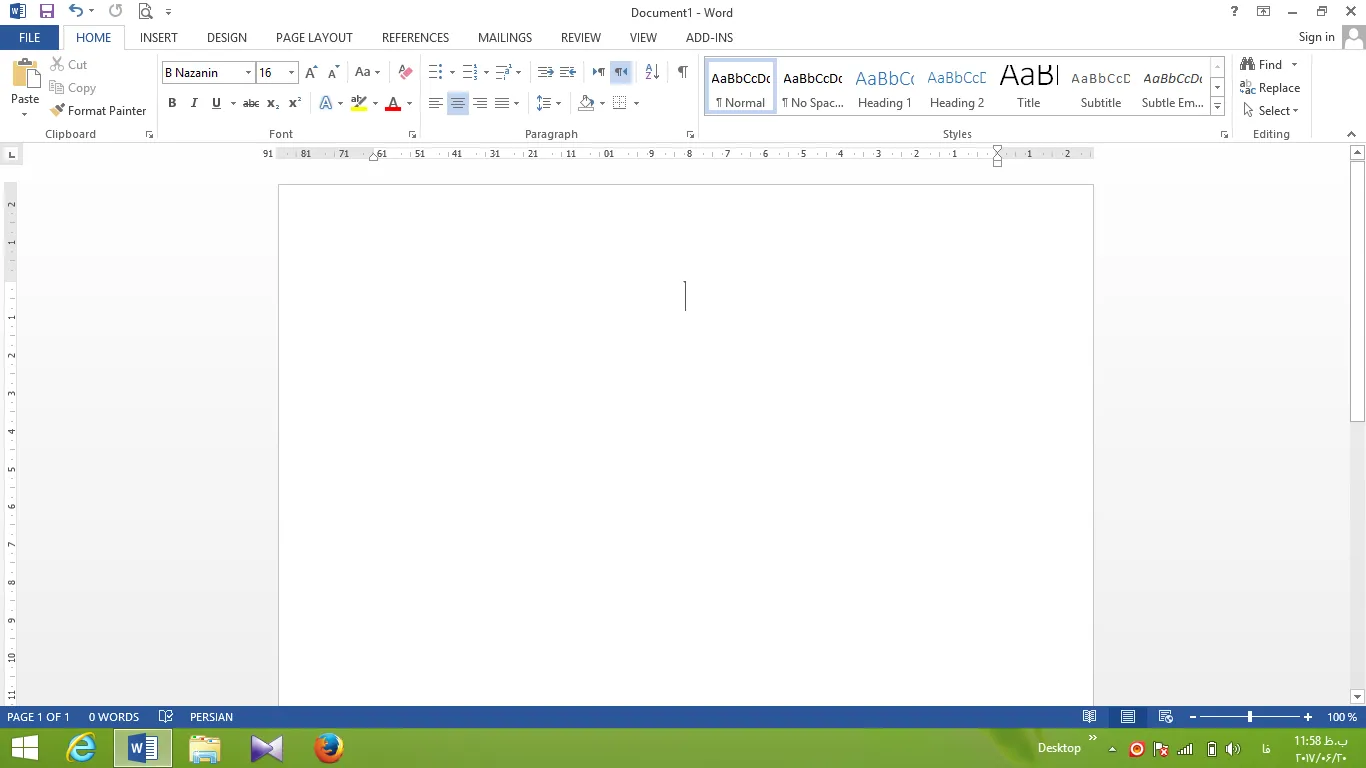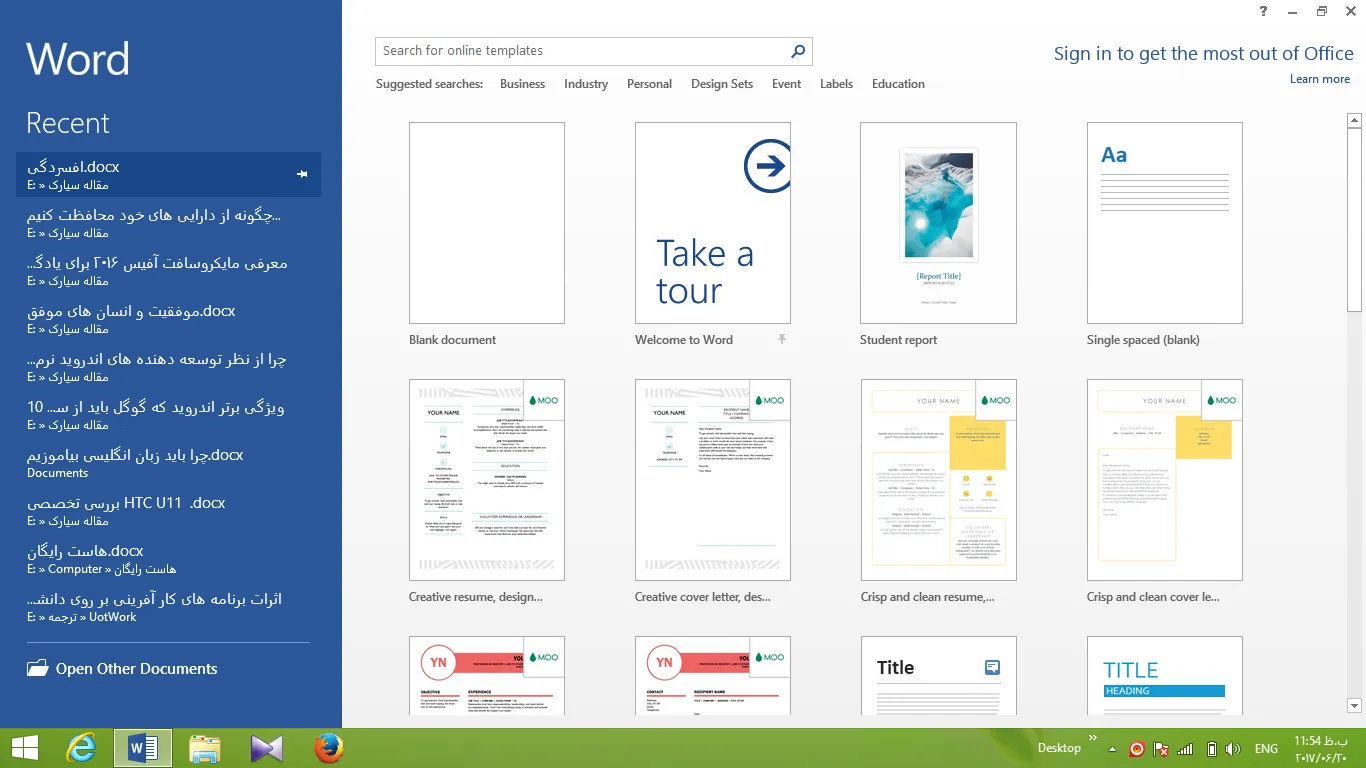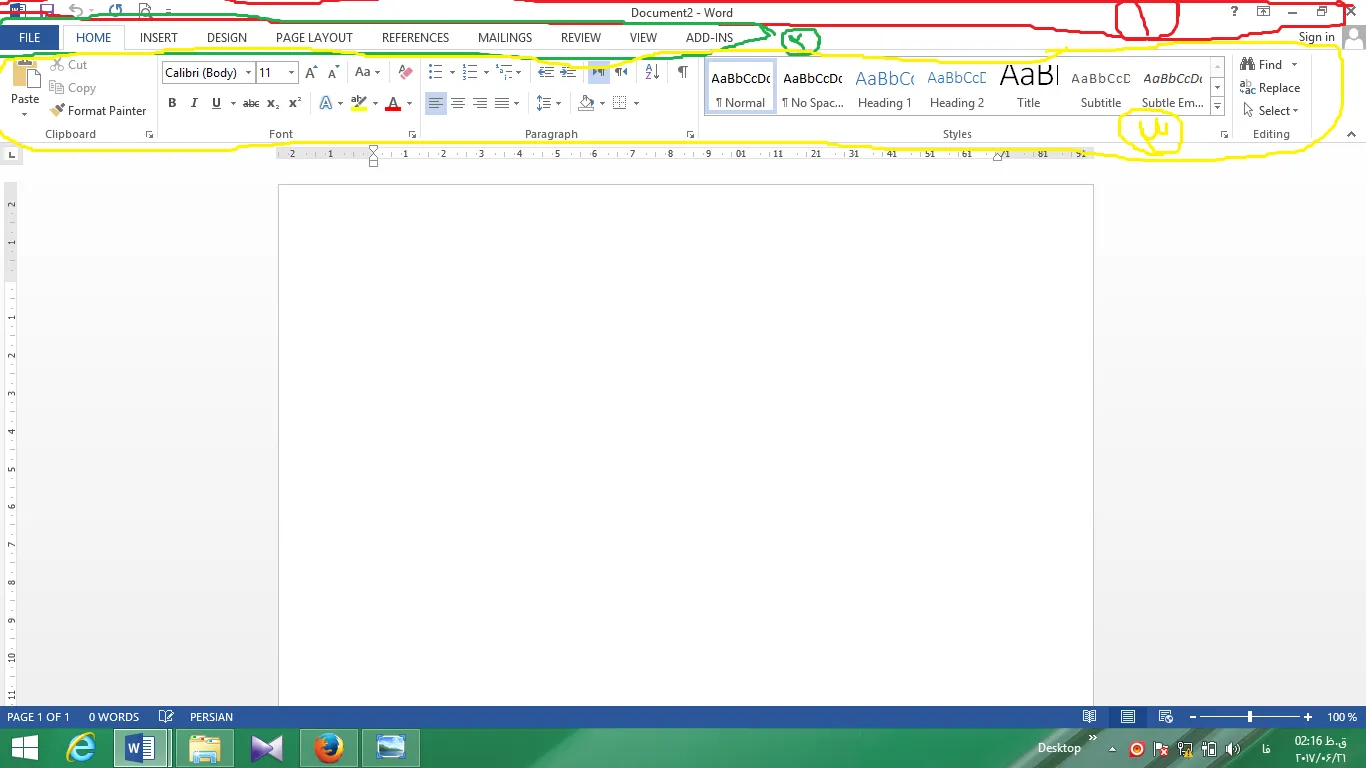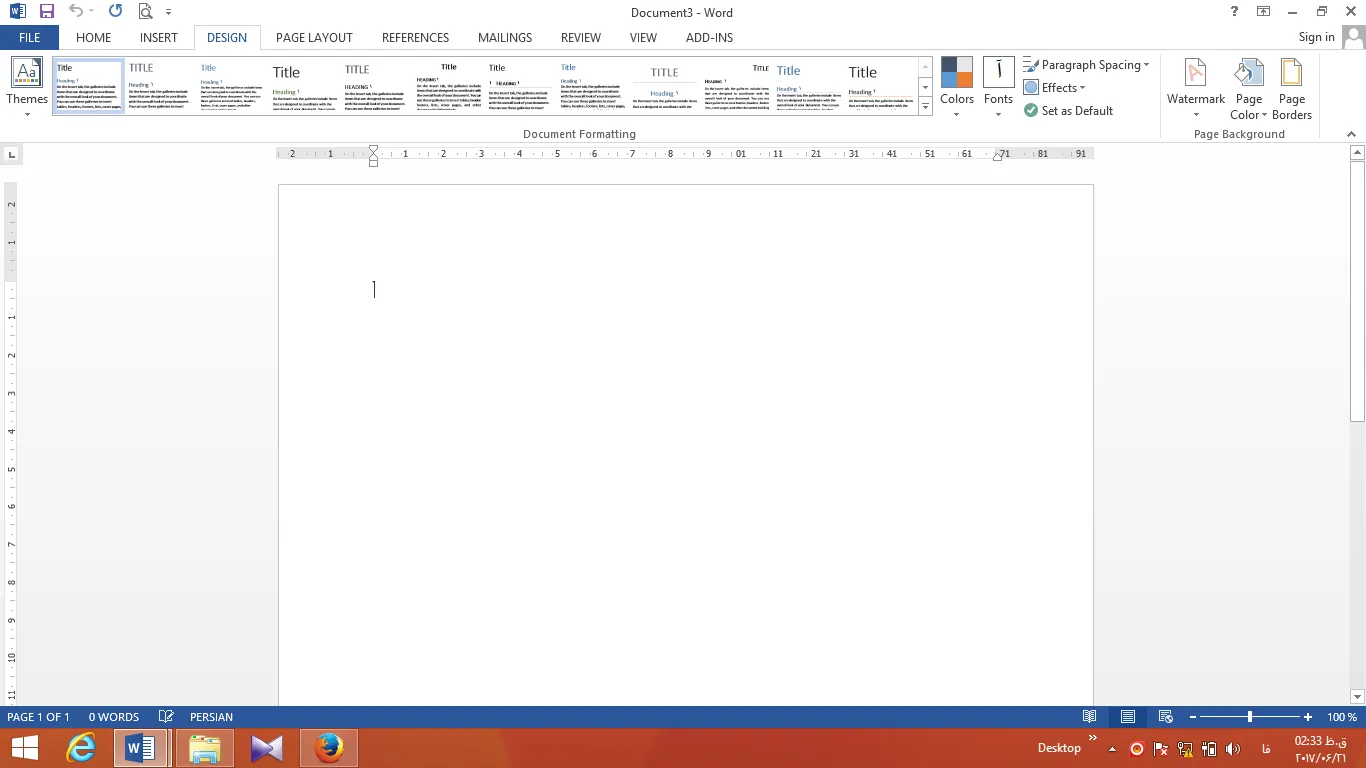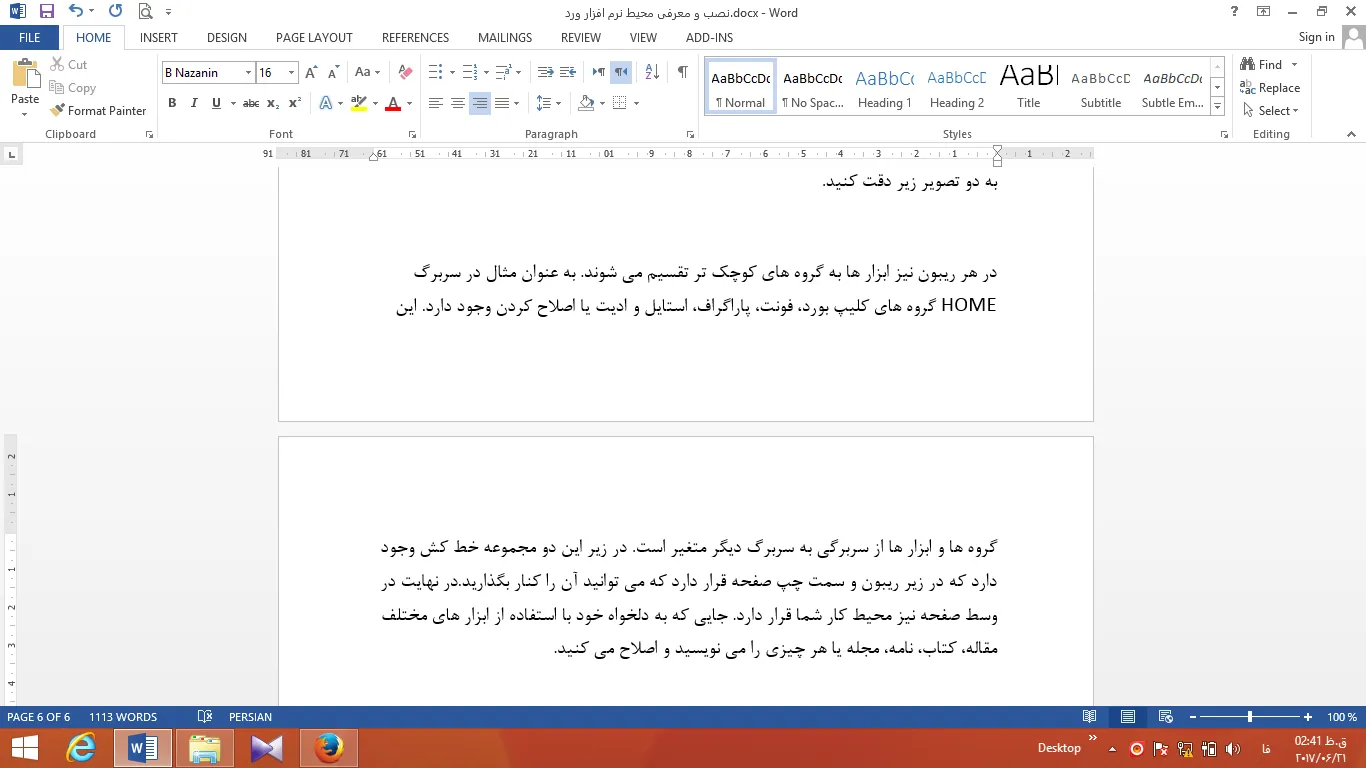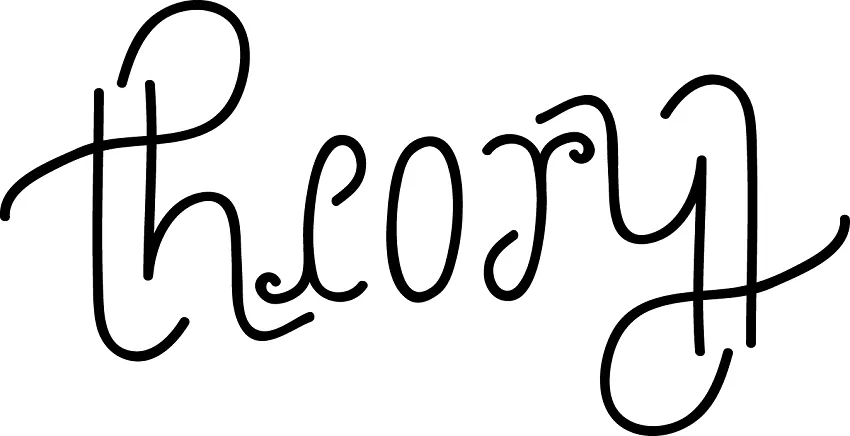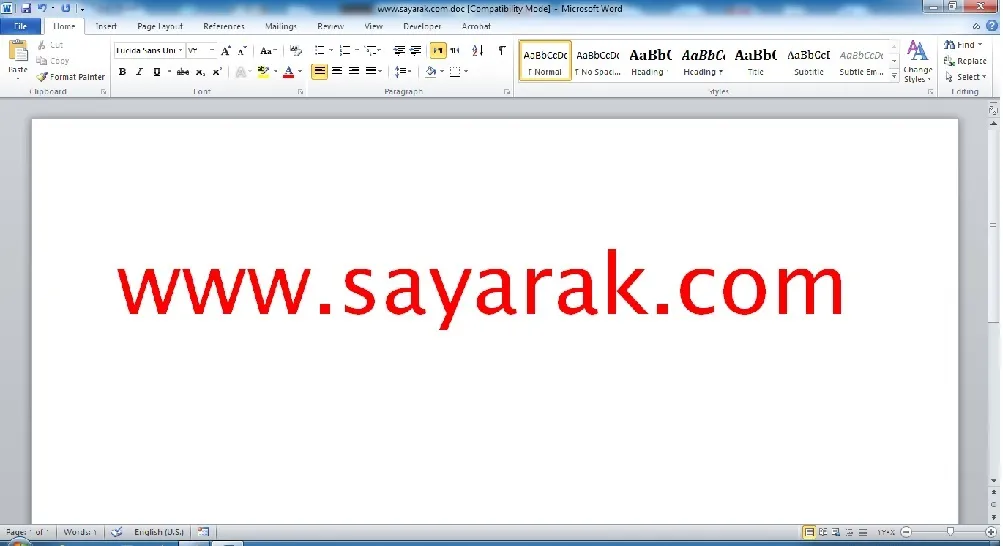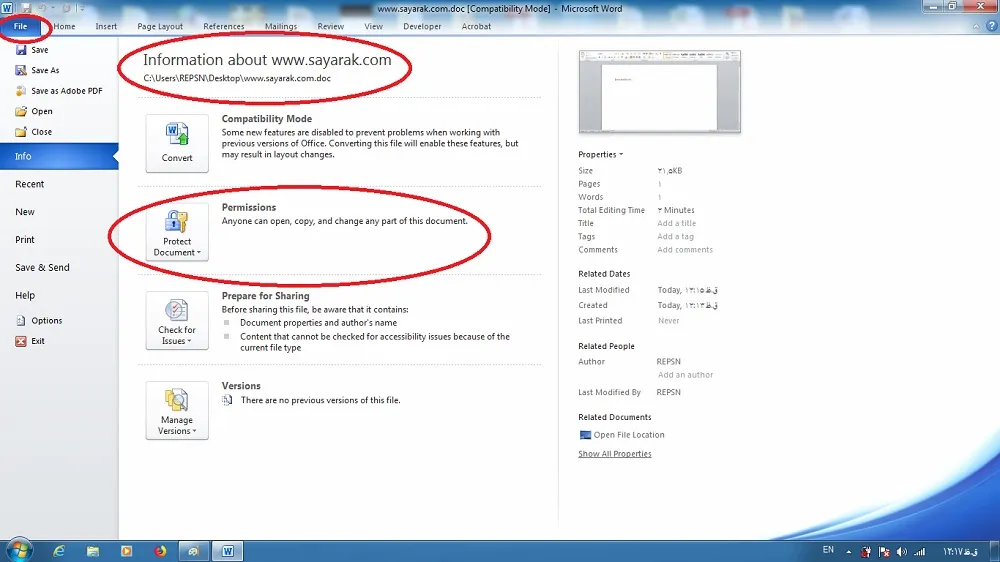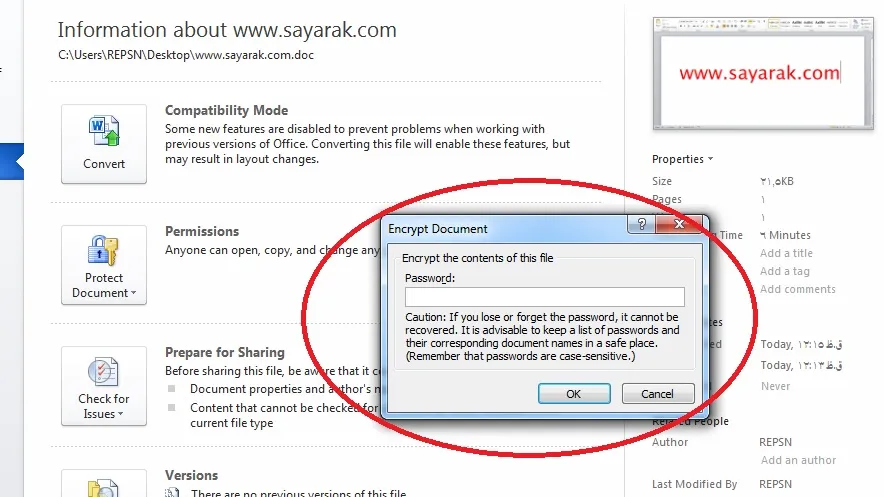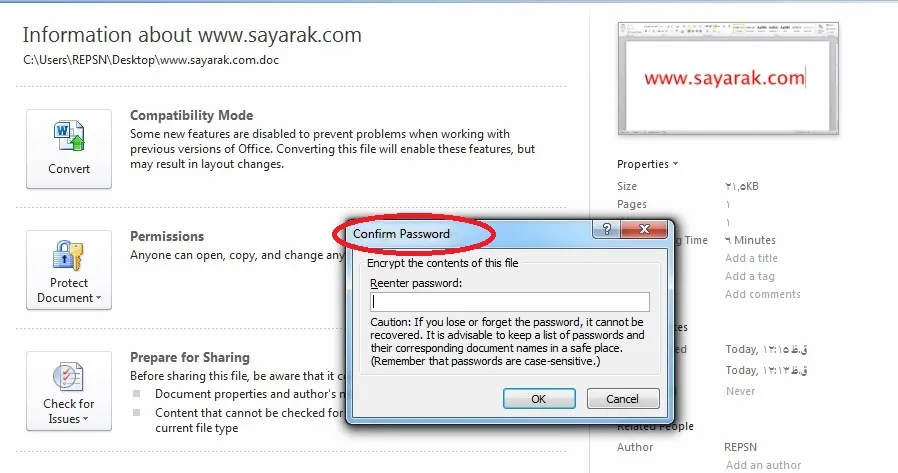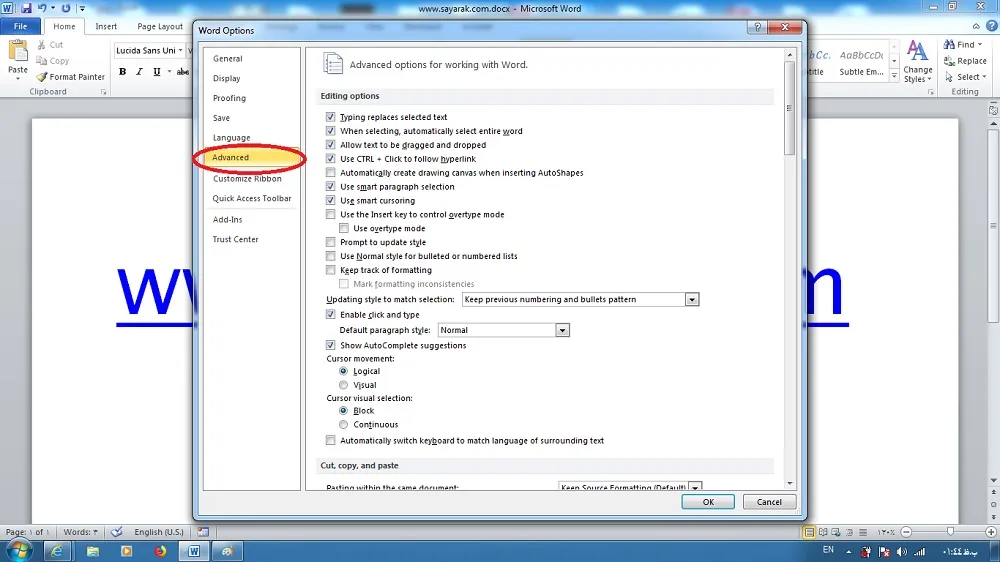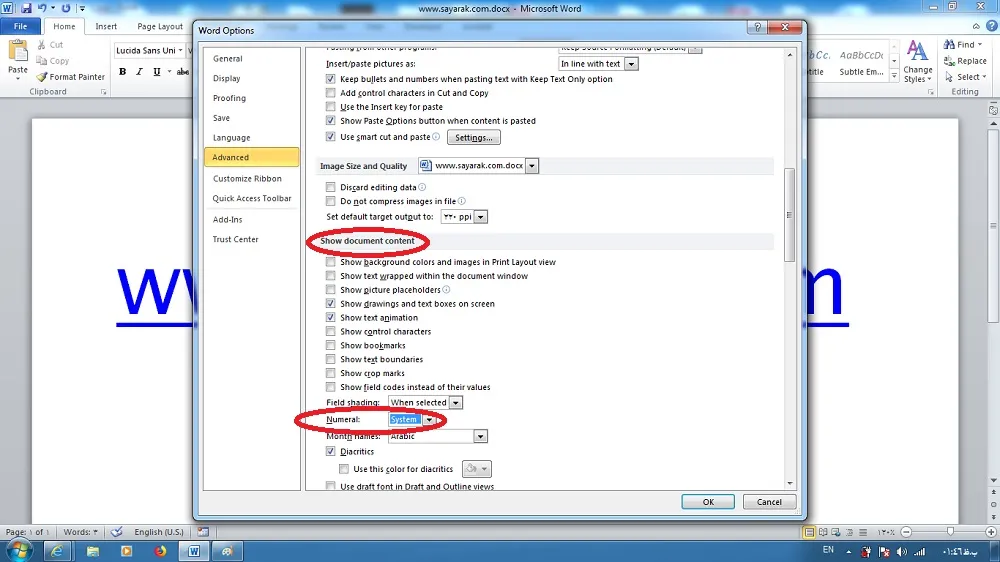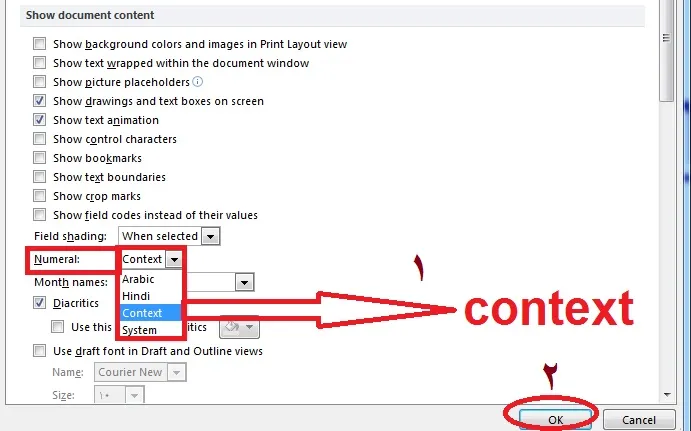انواع تئوری بخش دوم
طاهره مصطفویدر۱۴۰۳/۲/۱۸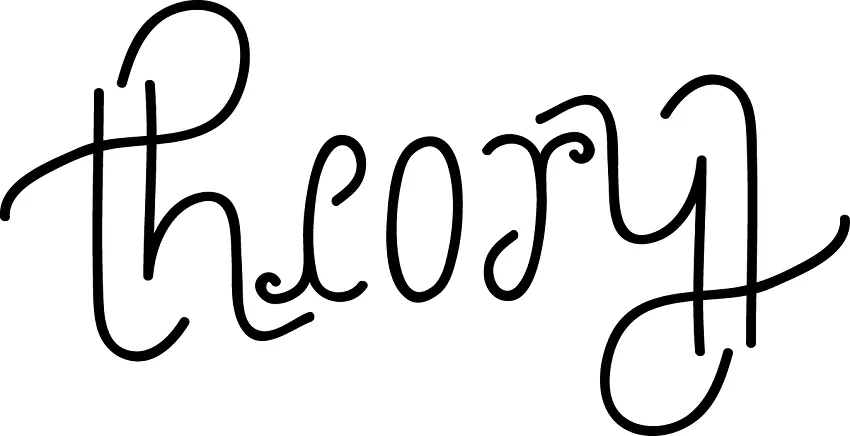
این مقاله بخش دوم ادامه آموزش انواع تئوری می باشد : با این وجود، درک آکادمیک از تئوری باید فراتر از این دیدگاه همگانی برود تا بتواند توصیف سیتماتیک تری از آن چه را که تئوری پردازی در بر می گیرد، به دست دهد. اولا، ایده های تئوریک باید به صورت منطقی یکدیگر را دنبال کنند، عموما نباید با یکدیگر تناقض داشته باشند، یا حداقل باید برخی روابط روشن تعریف شده بین آن ها وجود داشته باشد، و هنگامی که تناقض هایی پیش می آیند به آن ها به چشم مشکلات بالقوه برای تئوری نگاه می شود.
ثانیا، هنگامی که شروع به تفکر سیستماتیک روی تئوری هایمان می کنیم، مسائل "مرتبه دوم" پیش می آیند؛ این مسائل عموما به بهترین راه برای سیستماتیک بودن و بحث هایی بر سر این که منظور از "توضیح" و "علیت" و غیره چیست، مربوط می شود.
ثالثا، فرآیند آکادمیک تئوری پردازی، اغلب، می تواند توضیحاتی را ارائه دهد که شاید بر خلاف چیزی باشد که تجربه می گوید. دید غالبی که اکثر مردم بدون تحصیلات انسانی دارند، احتمالا چیزی است که ما به آن "تئوری توضیحی" می گوییم.
همانطور که از اسم آن پیداست، تئوری توضیحی تلاش می کند تا اتفاقات را با ارائه گزارشی از دلایل در یک ترتیب زمانی، توضیح دهد. تئوری های توضیحی معمولا در پاسخ به سؤال "چرا" پیش می آیند. بنابر این، این سؤال که "چرا بحران مالی جهانی به وقوع پیوست؟" با پاسخی مواجه خواهد شد که به یک سری عوامل علّی مراجعه می کند تا بحران مالی را توضیح دهد.
با این وجود، اگر الزامی وجود داشته باشد که قابلیت تعمیم تحقیق شود، این تئوری توضیحی کافی نخواهد بود. از آن جایی که گزارشی از عواملی که منجر به بحران مالی جهانی شده اند، به ما کمک می کند تا آن بحران مالی را توصیف کنیم، ارتباط الزامی ای بین این توصیف و مجموعه ای از قوانین که از آن مشتق می شوند، وجود ندارد که بتوان برای موارد مشابه آن را تعمیم داد. در حقیقت، گزارشی علّی از اتفاقاتی که منجر به بحران مالی شده اند را می توان در چنان بستری از مجموعه ای از اتفاقات قرار داد که به گونه ای یکتا باشد که چیزی از این توضیح قابل تعمیم نباشد.
که در این حالت، توضیح در تست روزنو مردود می شود، چرا که به ما نمی گوید که "این نمونه ای از چیست؟". بدین ترتیب، این فرض که ارتباط بسیار نزدیک و محکمی بین قابلیت تعمیم و تئوری وجود دارد، در واقعیت، اشتباه است. اتفاقات بسیاری در روابط بین الملل می توانند چنان یکتا در نظر گرفته شوند که فکر این که بتوانیم از آن ها برای پدیده های ظاهرا مشابه تعمیم دهی کنیم، گمراه کننده است.
با این حال، این ایده که تئوری ها باید قابل تعمیم باشند به نظر استوار می آید. والتز مثال خوبی می زند، که چنین بحث می کند " قوانین بین متغیرها ارتباط ایجاد می کنند. ... اگر a آن گاه b، که در آن a نشان دهنده ی یک یا چند متغیر مستقل بوده و b نشان-دهنده ی متغیر وابسته است. از لحاظ فرم این بیان یک قانون است. " (والتز،1979:1).
دقت کنید که از نظر والتز، این بیان رابطه بین متغیرها، بیان یک قانون است، نه بیان یک تئوری. از نظر والتز، تئوری ها قوانین را توضیح می دهند. ما نظام بین اتفاقات نوع A و اتفاقات نوع B را متوجه می شویم، ولی برای توضیح این که چرا این اتفاق می افتد نیاز به تئوری داریم.
بنابر این تئوری، بر اساس گفته والتز، می تواند به عنوان وسیله ی ساده کننده ای در نظر گرفته شود که از جهان جوهره می گیرد تا عوامل کلیدی مد نظر را مشخص و مکان یابی کند: یک تئوری، تصویری است که به صورت ذهنی از یک حوزه و دامنه فعالیت محدود ، شکل دهی می شود. یک تئوری، تصویری گرفته شده از نظام یک دامنه و روابط بین بخش های مختلف آن است. ... مواد بی پایان یک حوزه را می توان به بی نهایت روش ممکن چید.
یک تئوری مشخص می کند که برخی عوامل مهمتر از بقیه بوده و روابط بین آن ها را تعیین می کند. در واقعیت، هر چیزی به چیز دیگری مرتبط است و یک دامنه نمی تواند از بقیه جدا باشد. تئوری یک حوزه را از همه ی حوزه های دیگر جدا می کند تا بتواند به صورت فکری با آن برخورد کند. ایزوله کردن یک حوزه، پیش شرطی برای ایجاد یک تئوری است که توضیح دهد داخل آن حوزه چه می گذرد. اگر پیش شرط برآورده نشود، که این یک احتمال است، در این صورت ساختن یک تئوری برای مواد در دسترس غیرممکن خواهد بود.
سؤالی که همیشه به همراه تئوری مطرح است، این نیست که آیا این ایزوله کردن واقع گرایانه است یا خیر، بلکه این است که آیا ایزوله کردن مفید است یا نه.
و مفید بودن با قدرت توضیح و پیش بینی تئوری ساخته شده، سنجیده می شود(والتز،1979:8). بدین وسیله می-توانیم برخی شیوه های مهمی که والتز در مورد تئوری می اندیشیده را ببینیم. اولا، رابطه بین تئوری و واقعیت اثر بسیار کمی در مشخص کردن درستی یک تئوری دارد. آزمون واقعی یک تئوری، به حدودی نیست که تئوری به صورت واقع گرایانه یک حوزه را در بر می گیرد، بلکه به حدودی است که گفته می شود تئوری در آن مفید است؛ که مفید-بودن، در این محتوا، در قالب قابلیت توضیح و پیش بینی تئوری، تعریف می شود.
ثانیا، تئوری پیش از واقعیت است، چرا که واقعیت از موادی ظهار می شود که ما آن ها را گردآوری و مرتب می کنیم. ثالثا، از آنجایی که حوزه تجربی به طور بالقوه بی نهایت است، نقش تئوری در این است که ابزاری سازمانی در اختیار ما قرار دهد، که به ما این امکان را می دهد تا مشخص کنیم چه چیزی مهم است و چه چیزی مهم نیست، و نیز روابط بین عواملی که مهم دانسته ایم را معین کنیم. چهارم این که، همه ذات تئوری جوهره-گیری است، چرا که عملی است که در ذهن انجام می گیرد و تلاش می کند حوزه فعالیت را به همراه روابطش با حوزه های دیگر، ایزوله و مشخص کند.
دید دیگری از تئوری، زیربنای قابلیت انتقادی بودن آن را تشکیل می دهد. منظور از تئوری انتقادی، تئوری است که با هدف مشخص نقد کردن چینش های خاص اجتماعی و/یا نتایج آن، شروع می شود. بنابر این، یک تئوری از این لحاظ می تواند انتقادی شناخته شود، اگر شروع به مشخص کردن و انتقاد از یک مجموعه شرایط اجتماعی کند و نیز نشان دهد که چگونه چنین شرایطی به وجود آمده است.
واضح است که، تئوری انتقادی با این اوصاف نمی تواند با تئوری توضیحی قیاس شود، چرا که تئوری توضیحی چنینی، تحلیل خود را بر آزمایشی در مورد عوامل علّی که حالت خاصی از امور را پیش می آورند، بنا می نهد. پس ممکن است که یک تئوری هم انتقادی باشد و هم توضیحی، و بسیاری از تئوری ها می توانند در این قالب جای داده شوند. این دیگاه از تئوری، نصیحت مارکس را به خاطر می آورد که، هدف تئوری معنی کردن خالی جهان نیست، بلکه عوض کردن آن است.
اگر تئوری توضیحی و تئوری انتقادی هر دو ، حداقل به طور بالقوه، از جوانبی با هم سازگار باشند، در این صورت، نوع سومی از تئوری که بیشتر علاقمندیم مورد بحث قرار دهیم، جنبه ای تجمیعی از همه انواع تئوری پردازی در جهان اجتماعی است. همان طور که کریس براون بیان می کند، "تئوری اصولی، پیکره ی کاری است که متوجه به ابعاد اخلاقی روابط بین الملل باشد"(براون، 1992:3). اظهارات هنجاری، معمولا اشاره می کنند که چیزها چگونه باید باشند، یا بهتر است باشند، آیا باید برای آن ها اهمیت قائل شویم یا خیر، کدام چیزها خوبند و کدام بد، و چه کارهایی صحیح هستند و چه کارهایی نادرست. تئوری هنجاری، اغلب هنگام توصیف انواع تئوری، عقاید و باورها، با تئوری مثبت مقایسه می شود- که توصیفی، توضیحی یا واقعیت گراست.
با این وجود، باید واضح باشد که، حتی تئوری که ادعا می کند به واقعیت ها می پردازد، می تواند نشان داده شود که شامل قیود هنجاری است. بنابر این، هنگامی که واقعیت گراها ادعا می کنند که حالات، خودجوش هستند، این یک ادعای توصیفی نیست، بلکه از نوع هنجاری است، چرا که اگر این گونه باشد، همه ی حالات در قالب علاقه ای در قالب قدرت عمل می کنند (مورگنتو،1978:5). به دنبال آن این حالت پیش می آید که این نیز یک ادعای هنجاری است درباره این که حالات چگونه باید رفتار کنند.